Dock Folders: Duyệt, mở thư mục trong File Explorer từ system-tray
Với Dock Folders, bạn có thể duyệt và mở tập tin theo dạng cây thư mục với hiệu ứng như trên thanh dock của Mac vậy.
Trên máy tính Windows 10, bạn có thể tạo thanh công cụ mới (Toolbar) trên thanh tác vụ để truy cập các tệp và thư mục yêu thích của mình một cách nhanh chóng. Bạn không cần phải điều hướng qua File Explorer để mở một thư mục, tệp hoặc chương trình. Tuy nhiên, tính năng này bị thiếu trên Windows 11 và với các tùy chọn tích hợp, bạn không thể tạo thanh công cụ của riêng mình (ít nhất là vào lúc này).
Nếu bạn muốn sử dụng lại tính năng tạo thanh công cụ như trên Windows 10 thì Trải Nghiệm Số giới thiệu một ứng dụng hỗ trợ và còn thú vị hơn.
Dock Folders hoàn toàn miễn phí, nó tương thích Windows 11/10. Bạn vào đây > bấm Download để tải và cài đặt Dock Folders vào máy tính.
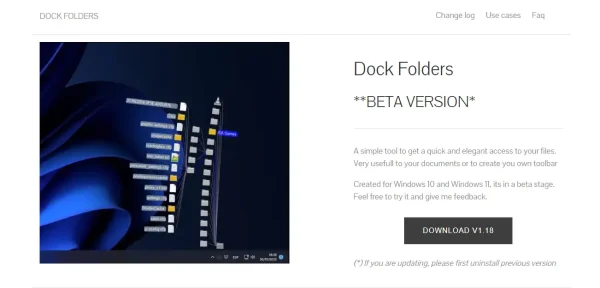 (Lưu ý: Một số chương trình diệt virus như Kaspersky sẽ nhận dạng Dock Folders là virus).
(Lưu ý: Một số chương trình diệt virus như Kaspersky sẽ nhận dạng Dock Folders là virus).
Cài đặt xong, Dock Folders sẽ nằm ẩn trong khay hệ thống. Trước khi bắt đầu sử dụng, bạn bấm chuột phải vào biểu tượng Dock Folders > chọn Settings để thiết lập cái đã.
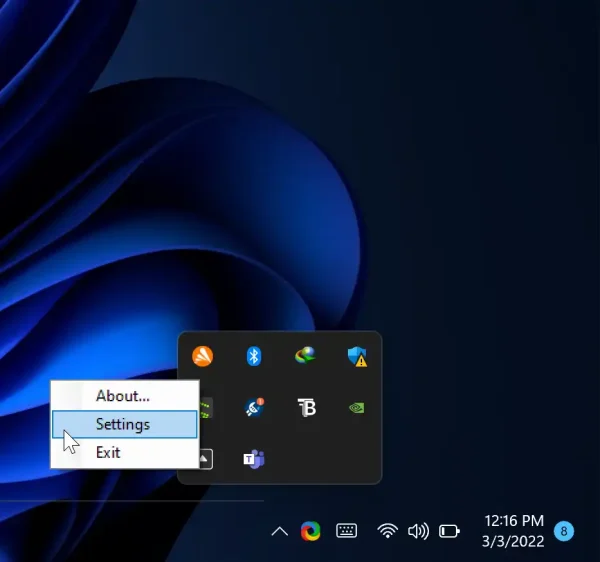 Bạn sẽ thấy thư mục Documents được thêm mặc định trong danh sách trình khởi chạy. Bấm vào + hoặc – bên cạnh hộp thư mục (Folders), bạn có thể thêm hoặc bớt các thư mục tùy theo nhu cầu của mình.
Bạn sẽ thấy thư mục Documents được thêm mặc định trong danh sách trình khởi chạy. Bấm vào + hoặc – bên cạnh hộp thư mục (Folders), bạn có thể thêm hoặc bớt các thư mục tùy theo nhu cầu của mình.
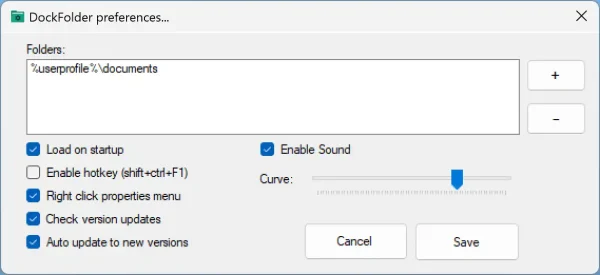 Ngoài việc thêm hoặc xóa các thư mục vào danh sách trình khởi chạy, bạn có thể bật hoặc tắt các tính năng sau:
Ngoài việc thêm hoặc xóa các thư mục vào danh sách trình khởi chạy, bạn có thể bật hoặc tắt các tính năng sau:
– Khởi động cùng hệ thống.
– Bật hoặc tắt âm thanh.
– Đặt phím nóng để mở ứng dụng này (Shift + Ctrl + F1).
– Tích hợp vào menu chuột phải.
Sau cùng, bấm Save lưu lại thiết lập.
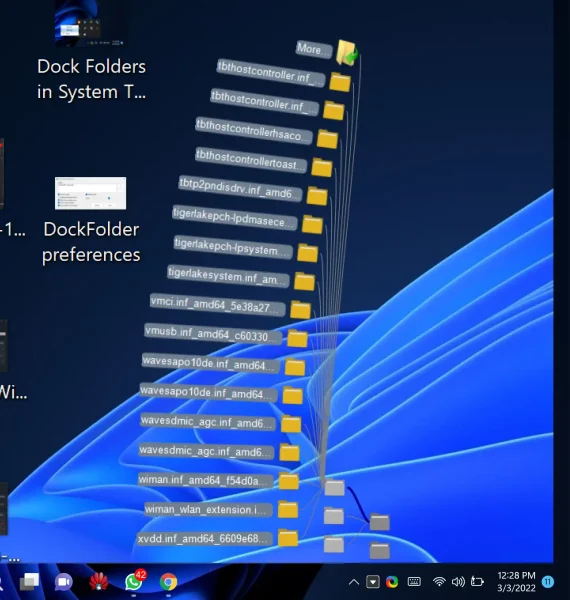 Để truy cập các thư mục có trong Dock Folders, bạn bấm vào biểu tượng của nó trên khay hệ thống và sau đó, bạn có thể điều hướng đến tệp hoặc thư mục con bên trong, bấm đúp để mở tệp. Bạn sẽ thấy các tệp và thư mục của mình được căn chỉnh theo chiều dọc một cách độc đáo với các đường dẫn giống cách hiển thị trên thanh dock của Mac.
Để truy cập các thư mục có trong Dock Folders, bạn bấm vào biểu tượng của nó trên khay hệ thống và sau đó, bạn có thể điều hướng đến tệp hoặc thư mục con bên trong, bấm đúp để mở tệp. Bạn sẽ thấy các tệp và thư mục của mình được căn chỉnh theo chiều dọc một cách độc đáo với các đường dẫn giống cách hiển thị trên thanh dock của Mac.
from TRAINGHIEMSO.VN https://ift.tt/EjUvkGA
via blogtuan.info
Nhận xét
Đăng nhận xét